Om du använder terminaler som Command Prompt eller Windows PowerShell regelbundet vet du hur mycket krångel det är att kopiera en enkel adress eller sökväg till en katalog på Windows 10 eller något äldre operativsystem. Microsoft har beslutat att avsluta den här tråkiga och tråkiga processen och beslutat att lägga till ett enkelt sammanhangsobjekt i standardskalkatalogen. Ja, du kan nu kopiera sökvägen till den fil / mapp du vill ha med bara två klick på Windows 11. Inga fler öppningsegenskaper eller gå efter "Target" -platsen!
Hur man snabbt kopierar en sökväg till en mapp i Windows 11
Om du vill kopiera adressen till en viss fil / mapp för att använda den i ett skalkommando är det bara två enkla steg bort.
1. Först öppnar du bara katalogen / filen du vill kopiera sökvägen till.
2. Nu helt enkelt Högerklicka på filen / mappen och klicka på “Kopiera som sökväg ”.
[
Exempel - Vi har kopierat sökvägen till “MicorosftEdgeSetupCanaryGenom att högerklicka på den och sedan klicka påKopiera som sökväg“.
]
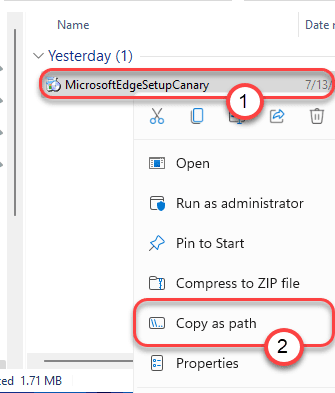
3. Gå bara till terminalen eller någon annan plats där du vill använda den här sökvägen, tryck bara på “Ctrl + V.”-Tangenter tillsammans för att klistra in sökvägen som en vanlig text med en linje.
[
I vårt fall var den kopierade vägen den här -
"C: \ Users \ sambi \ Downloads \ MicrosoftEdgeSetupCanary.exe"
]

Det är allt! Det är så enkelt att kopiera sökvägen till filen / mappen och använda den som du vill från kommandoraden.
Detta är en av de mest eftertraktade funktionerna på Windows-plattformen. Du behöver inte öppna egenskaperna för en viss artikel / mapp eller skriva ner den långa sökvägen för ett visst objekt längre på terminalen. Du kan använda detta enkla sätt att kopiera sökvägen till artikeln för att använda den. Även när du kopierar sökvägen till objektet i Urklipp kan du använda samma kopierade adress på en annan enhet.

